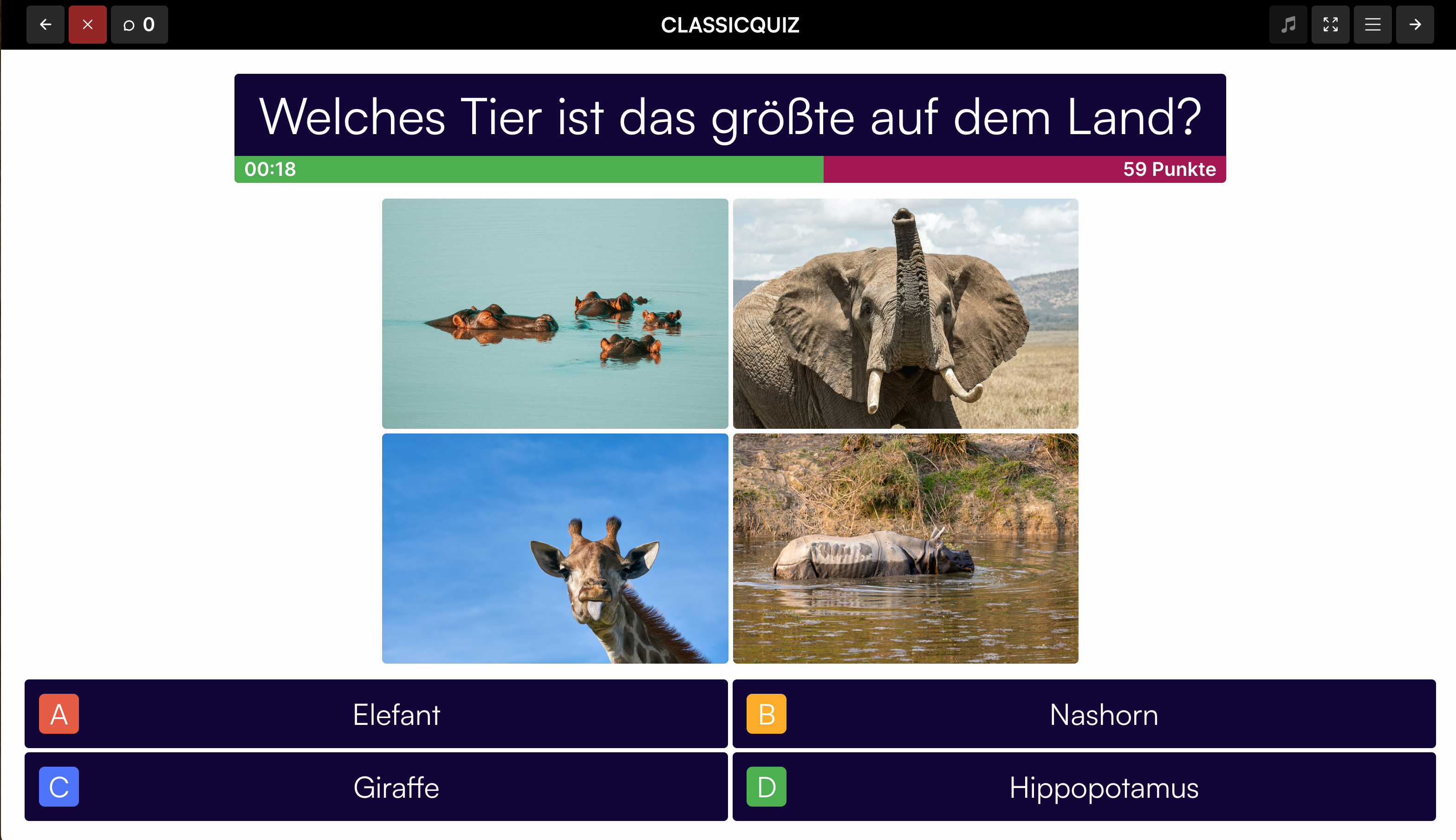In diesem Artikel zeigen wir dir Schritt für Schritt, wie du ganz einfach ein Quiz mit Bildern erstellen kannst – inklusive Tipps für gute Fragen, passende Tools und kreative Ideen.
Warum ein Quiz mit Bildern erstellen?
Ein Bilderquiz sorgt nicht nur für mehr Spaß, sondern auch für bessere Verständlichkeit und Aufmerksamkeit:
- Schnelleres Verstehen: Ein Bild sagt oft mehr als tausend Worte.
- Mehr Aufmerksamkeit: Visuelle Inhalte binden die Spieler stärker ein.
- Kreative Fragetypen: Zum Beispiel „Was ist auf diesem Bild zu sehen?“ oder „Welches Logo gehört zu dieser Marke?“
Kurz gesagt: Mit Bildern bekommt dein Quiz das gewisse Extra!
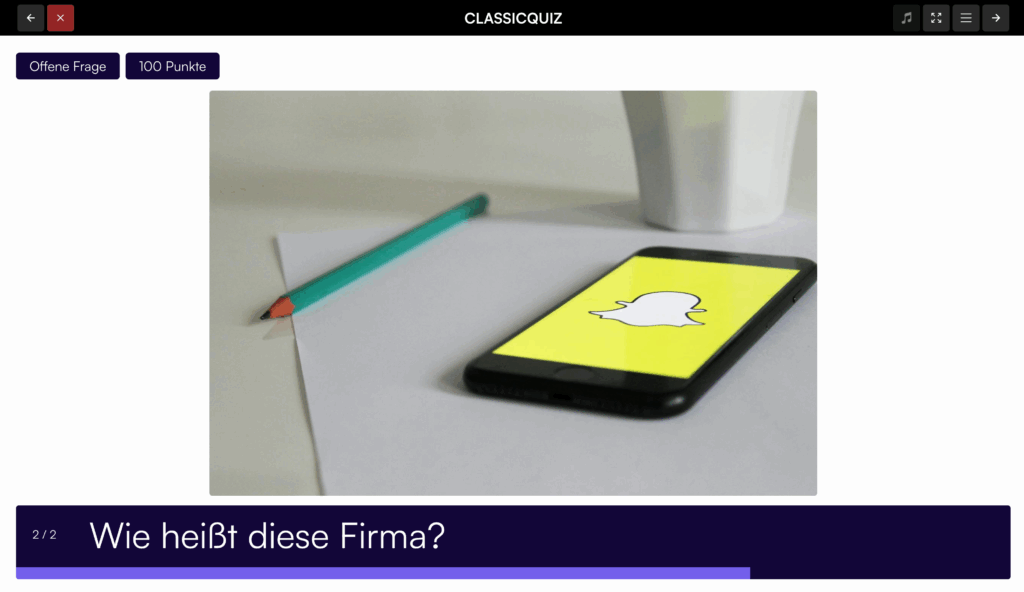
Schritt-für-Schritt-Anleitung: Quiz mit Bildern erstellen
1. Wähle ein Quiz-Tool mit Bildfunktion
Nutze eine Online-Plattform, die das Hinzufügen von Bildern unterstützt. Eine gute Wahl ist Classicquiz: Dort kannst du zu jeder Frage ganz einfach ein Bild oder sogar ein GIF einfügen.
Du hast drei praktische Möglichkeiten:
- Lade eigene Bilder hoch von deinem Computer oder Smartphone.
- Suche direkt nach Fotos über Unsplash oder Pexels und füge sie mit einem Klick hinzu.
- Füge GIFs von Giphy ein – perfekt für Humor und Dynamik in deinem Quiz.
So erstellst du im Handumdrehen ein ansprechendes und lebendiges Bilderquiz.
2. Denke dir abwechslungsreiche Bildfragen aus
Nutze verschiedene Fragetypen, um dein Quiz interessant zu gestalten. Hier einige Ideen:
- Erkenne die Flagge eines Landes
- Aus welchem Film stammt diese Szene?
- Welcher Ort ist auf dem Foto zu sehen?
- Was zeigt dieses Nahaufnahme-Bild?
3. Füge passende Bilder hinzu
Verwende klare, lizenzfreie Bilder – zum Beispiel von Unsplash, Pexels oder Pixabay. Achte darauf, dass die Bilder relevant sind und auf allen Geräten gut dargestellt werden.
4. Teste dein Quiz
Gehe das Quiz selbst durch oder bitte jemanden, es zu testen. So erkennst du, ob alle Bilder korrekt geladen werden und die Fragen verständlich formuliert sind.
5. Spiele das Quiz live mit deiner Gruppe
Mit Classicquiz wird das Quiz immer live gespielt – entweder:
- Bei einem Treffen vor Ort
- Oder online per Videoanruf mit geteiltem Bildschirm
Du (als Quizmaster) zeigst die Fragen auf deinem Bildschirm, die Teilnehmenden beantworten sie live auf ihrem eigenen Gerät. Die Punkte werden automatisch gezählt – Spannung und Spaß garantiert!
Kreative Ideen für Bildfragen im Quiz
Ein Bilderquiz bietet viele kreative Möglichkeiten. Hier ein paar inspirierende Formate:
- Nahaufnahmen erraten: Zeige nur einen Ausschnitt – was ist auf dem Bild zu sehen?
- Fehler finden: Zwei fast identische Bilder – wo sind die Unterschiede?
- Logo-Quiz: Welches Unternehmen steckt hinter dem Bildausschnitt?
- Emoji- oder GIF-Quiz: Was stellt das GIF oder Emoji dar?
- Wort zum Bild finden: Vier Begriffe zur Auswahl – welcher passt zum Bild?
- GIF-Reaktionen deuten: Was passiert im GIF oder welche Stimmung zeigt es?
Diese Varianten machen dein Quiz abwechslungsreicher und sorgen für echte Aha-Momente!
Fazit: Jetzt dein eigenes Quiz mit Bildern erstellen
Ein Quiz mit Bildern zu erstellen ist einfacher als du denkst – und macht richtig Spaß! Mit Tools wie Classicquiz kannst du eigene Bilder, GIFs oder Stockfotos einfügen und dein Quiz live gemeinsam spielen.
Ob beim Spieleabend, im Unterricht oder im Büro: Ein Bilderquiz sorgt für Lacher, Lernmomente und jede Menge gute Laune.